JDK:Java Development Kit,Java开发工具包。本文档以官网下载Java SE 14版本为例,详细介绍如何下载安装JDK。
下载JDK:
第一步,打开浏览器,访问官网:https://www.oracle.com/,点击menu菜单,选择“Developer Center”,如下图所示:
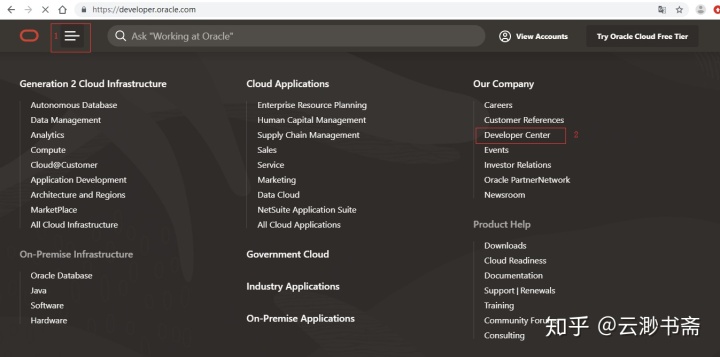
第二步,点击“Downloads”下拉菜单,选择“Java SE”,如下图所示:
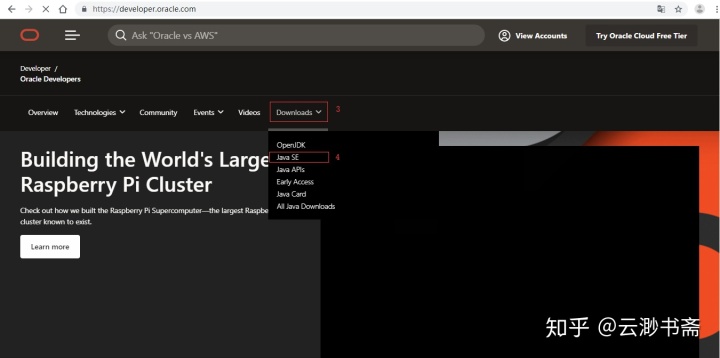
第三步,选择“Downloads”选择框,如下图所示:
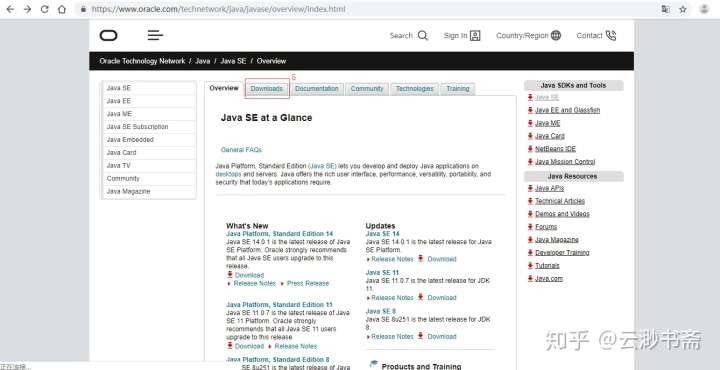
第四步,选择所需的JDK版本,本次以安装Java SE 14版本为例,如下图所示:
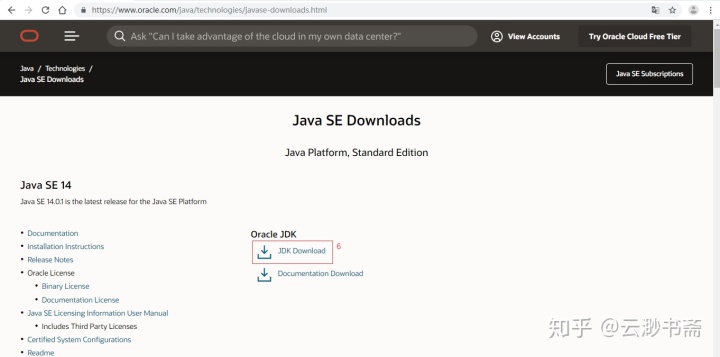
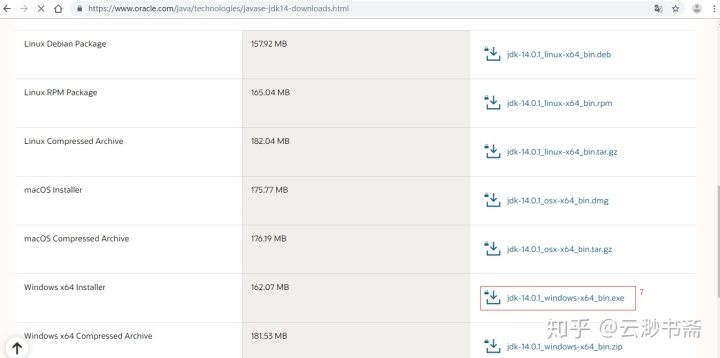
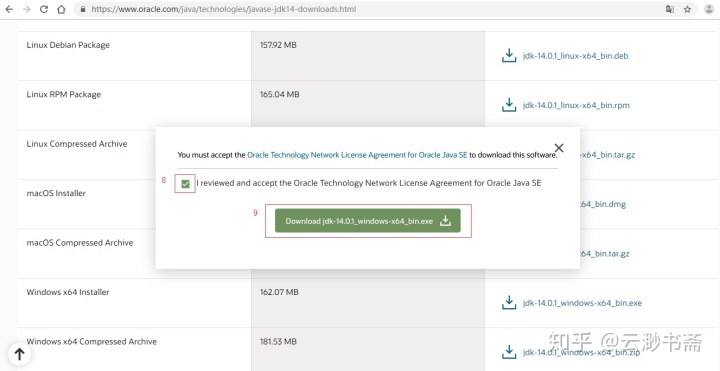
第五步,选中下载的文件“jdk-14.0.1_windows-x64_bin.exe”,右键选择“以管理员身份运行”安装,如下所示:
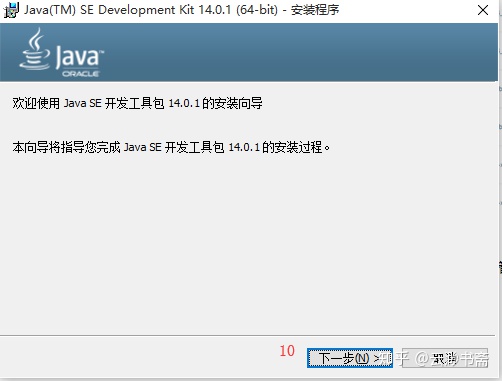

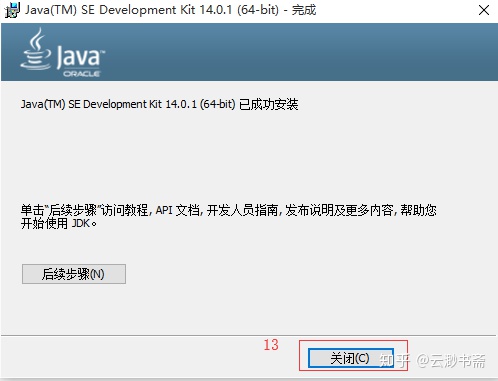
配置JDK环境变量:
第一步,“此电脑/计算机”右键选择“属性”,依次点击“高级系统设置”》》“高级”》》“环境变量”,“系统变量”新建,如下图所示:
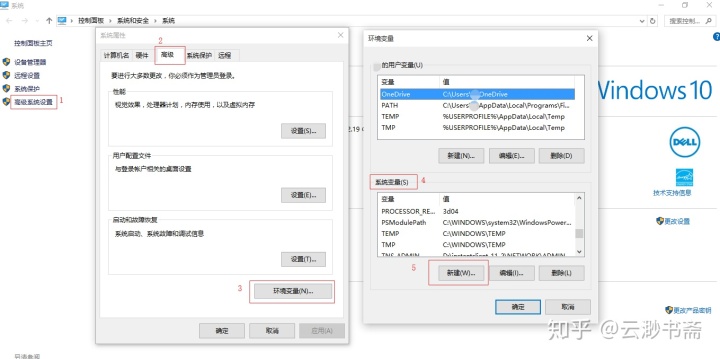
第二步,新建系统变量,点击“确定”,如下图示:
变量名(N):JAVA_HOME
变量值(V):G:Javajdk-14.0.1
注:变量值为JDK安装目录
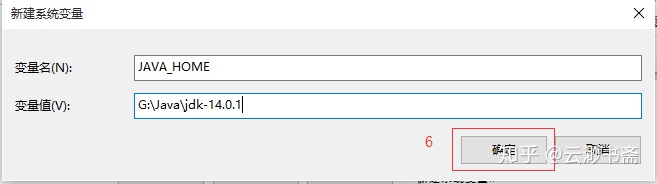
编辑Path系统变量,点击“确定”,如下图所示:
变量名(N):Path
变量值(V):在原有变量值的基础上,添加%JAVA_HOME%bin;
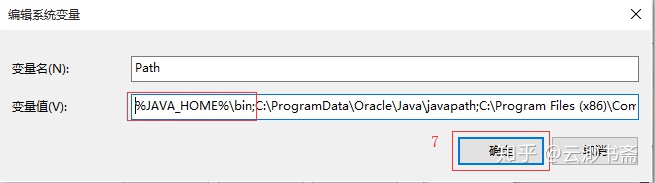
点击“确定”,如下图所示:
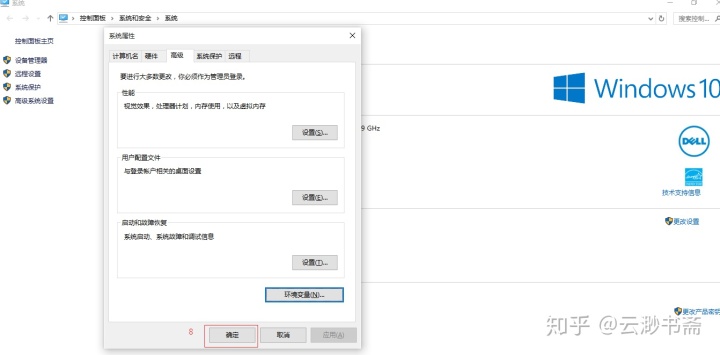
验证JDK环境配置:
Win+R,输入cmd,点击“确定”,如下图示:
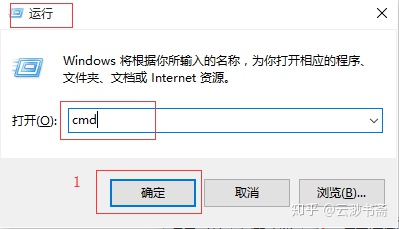
输入java,然后Enter,如下图所示:
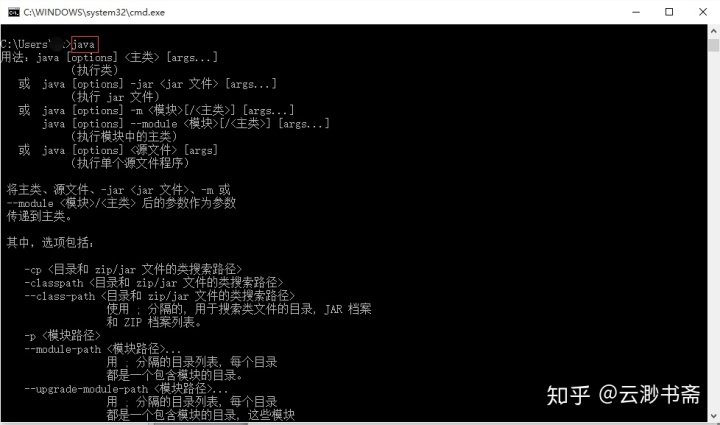
输入javac,然后Enter,如下图所示:
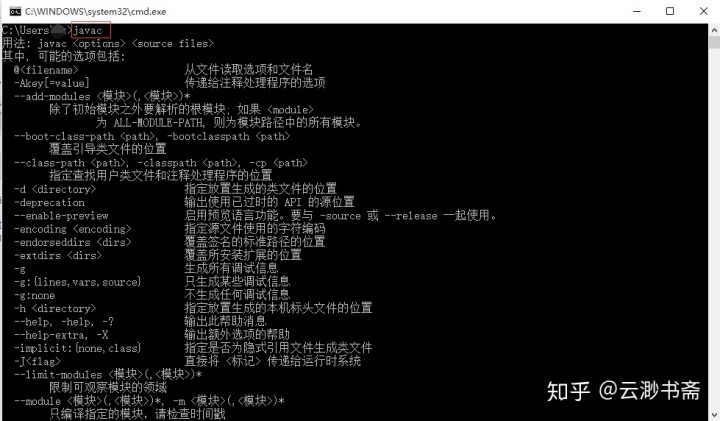
查看JDK版本,输入java –version,如下图所示:





















 601
601

 被折叠的 条评论
为什么被折叠?
被折叠的 条评论
为什么被折叠?








